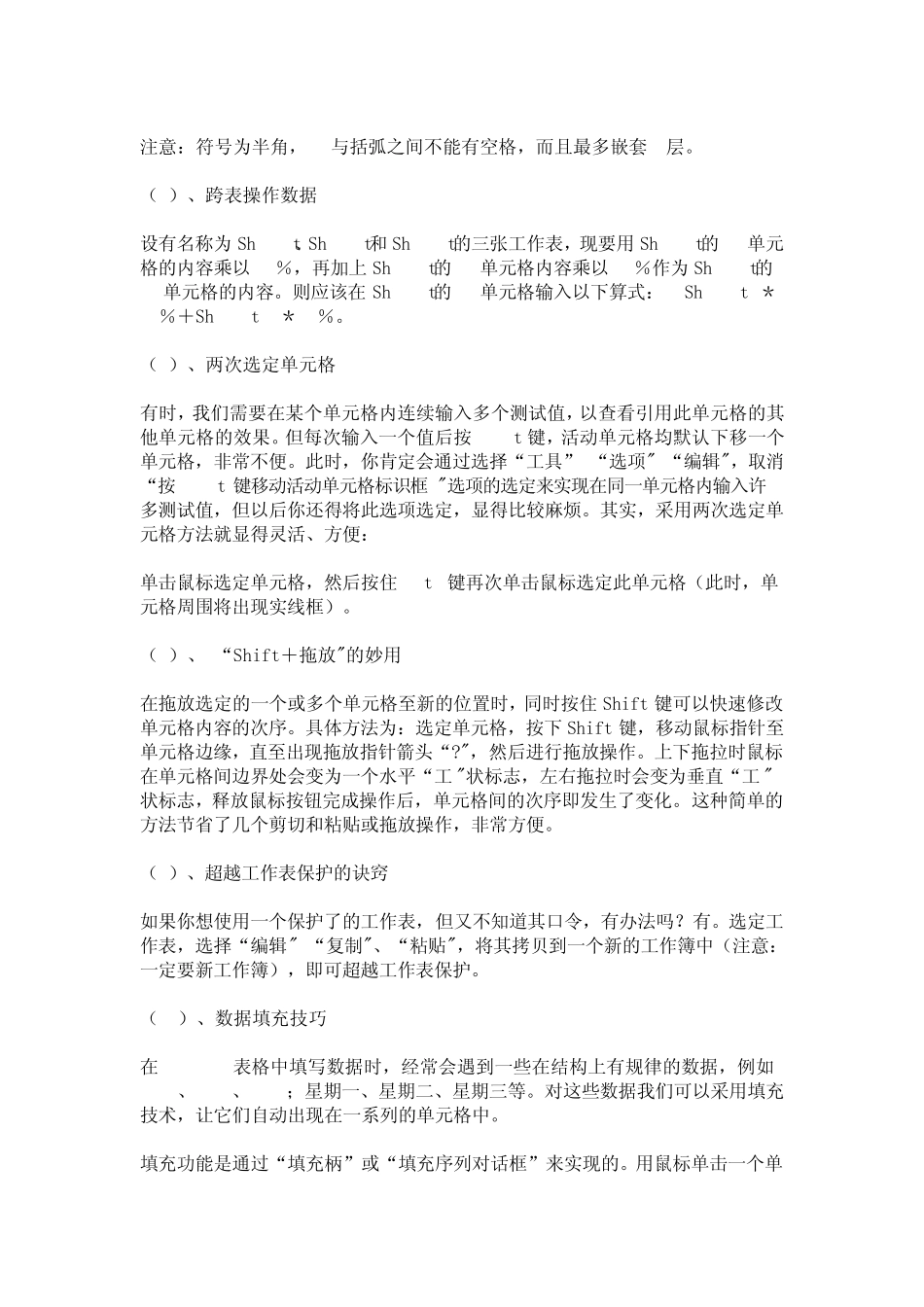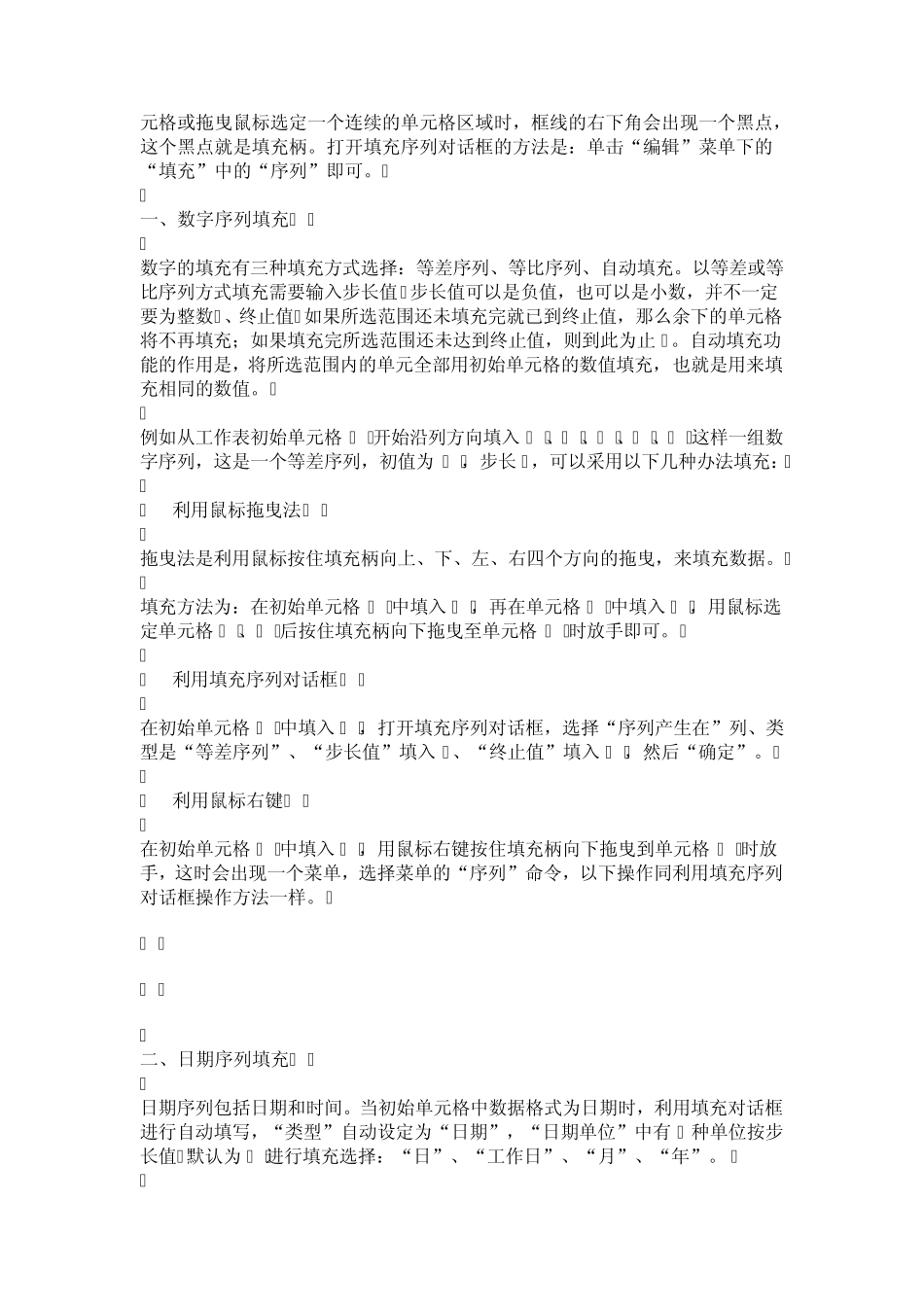【办公室必备】Excel 操作技巧。晕死~~~~原来Excel 有这么多的使用方法啊! Excel操作技巧 入门: (1)、快速给单元格重新命名 EXCEL给每个单元格都有一个默认的名字,其命名规则是列标加横标,例如D3表示第四列、第三行的单元格。如果要将某单元格重新命名,只要用鼠标单击某单元格,在表的左上角就会看到它当前的名字,再用鼠标选中名字,就可以输入一个新的名字了。 (2)、去掉默认的表格线(网线) 单击“工具”菜单中的“选项”,再单击对话框中的“视图”,找到“网格线”,使之失效(将左边的“×”去掉)。 (3)、增加工作簿的页数 单击“插入”菜单下的“工作表”,即可在底部看到一个新名称的工作表。一个工作簿最多可以有255张工作表。 (4)、快速给工作表命名 双击当前工作表下部的名称,如“Sheet1”,再输入新的名称即可。 (5)、实现条件显示 统计学生成绩时,希望输入60 以下的分数时,能显示为“不及格”,输入60以上的分数时,显示为“及格”。这样的效果,不妨称之为“条件显示”,用IF函数可以实现。 假设分数在B3单元格中,要将等级显示在C3单元格中。那么在C3单元格中输入以下公式实现不同的等级: =if(b3<=60,“不及格”,“及格”) 分“不及格”和“及格”两个等级 =if(b3<=60,“不及格”,if(b3<=90,“及格”,“优秀”)) 分三个等级 =if(b3<=60,“不及格”,if(b3<=70,“及格”,if(b3<90,“良好 ”,“优秀”))) 分为四个等级 注意:符号为半角,IF与括弧之间不能有空格,而且最多嵌套7层。 (6)、跨表操作数据 设有名称为Sheet1、Sheet2和Sheet3的三张工作表,现要用Sheet1的D8单元格的内容乘以40%,再加上Sheet2的B8单元格内容乘以60%作为Sheet3的A8单元格的内容。则应该在Sheet3的A8单元格输入以下算式:=Sheet1!D8*40%+Sheet2!B8*60%。 (7)、两次选定单元格 有时,我们需要在某个单元格内连续输入多个测试值,以查看引用此单元格的其他单元格的效果。但每次输入一个值后按Enter键,活动单元格均默认下移一个单元格,非常不便。此时,你肯定会通过选择“工具”\“选项"\“编辑",取消“按Enter键移动活动单元格标识框 "选项的选定来实现在同一单元格内输入许多测试值,但以后你还得将此选项选定,显得比较麻烦。其实,采用两次选定单元格方法就显得灵活、方便: 单击鼠标选定单元格,然后按住 Ctrl键再次单击鼠标选定此单元格(此时,单元格周围将出现实线框)。 (8)...